728x90
728x90
주피터란?
python기반의 데이터분석에 필요한 오픈소스를 모아둔 플랫폼을 웹에서 사용할 수 있는 웹서비스
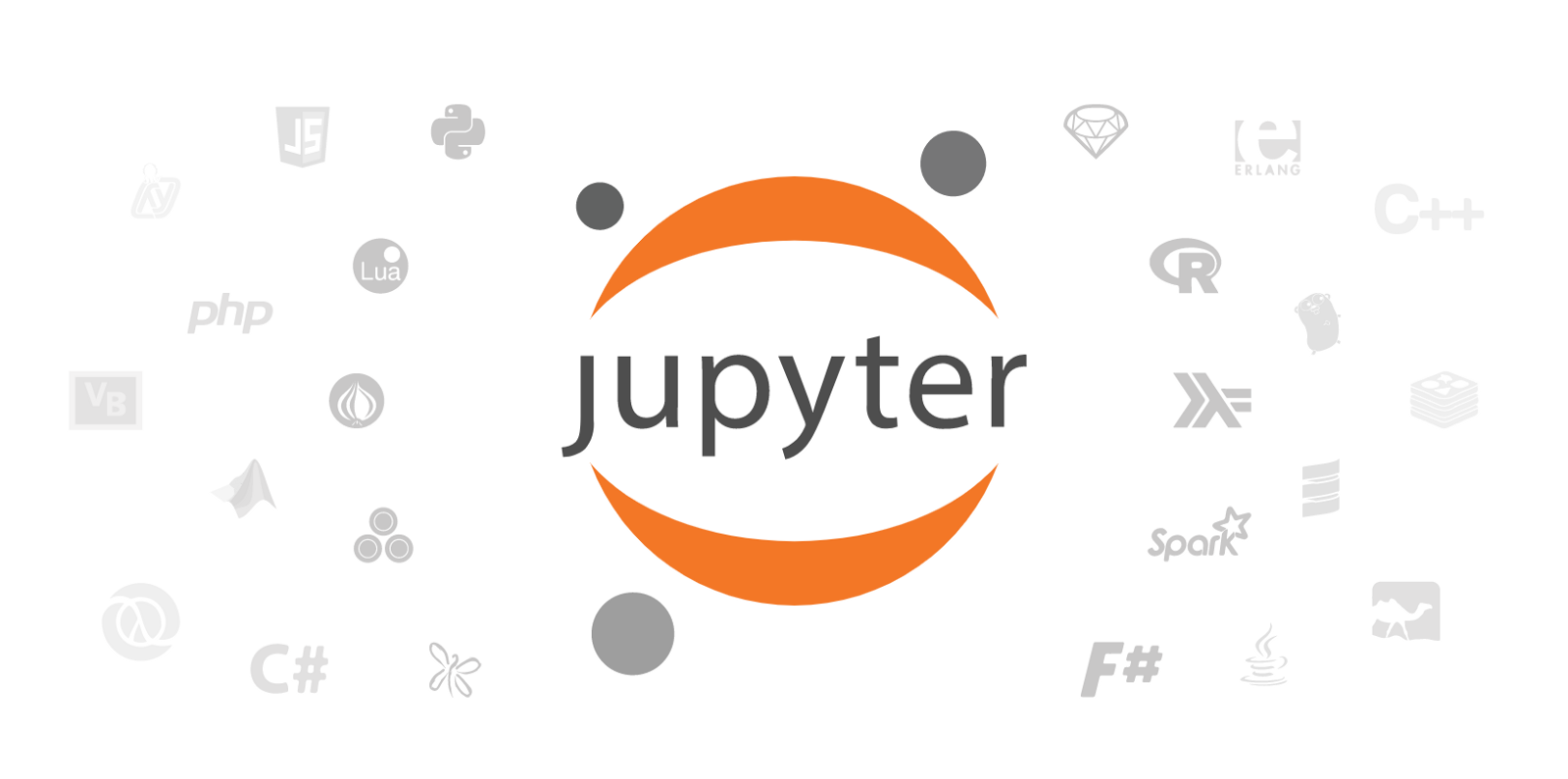
사실 오픈소스를 모아둔 개발플랫폼을 사용하려면 아나콘다를 설치한다.
아나콘다가 가상환경관리자와 패키지관리자까지 제공해주는 가상 환경을 만들어서 사용할 수 있지만,
나는 혹오옥시나 모를 경로충돌 때문에 아나콘다 없이 그냥 주피터 라이브러리를 설치했다.
주피터를 사용하는 목적이 dataframe, numpy 등 라이브러리를 쉽게 사용하고,
그 결과를 라인별로 확인하는 것이기 때문이다.
설치방법
설치방법은 그냥 pip으로 패키지를 설치하는 것과 같다.
파이썬실행경로에 들어가서 pip3 install jupyter를 하면 된다.

실행방법
실행방법도 cmd에서 진행할 수 있다.
파이썬실행경로에 들어가서 jupyter notebook 명령어를 치면 된다.
그럼 자동으로 로컬호스트를 기반으로 주피터 노트북 웹이 실행된다. (크롬이 기본 브라우저이다)

그리고 나는 파이썬을 기반으로 라인별로 실행결과를 보고싶은게 주된 목적이기 때문에
New에서 Python을 선택한다.

테스트
그럼 이렣게 라인별로 결과를 보기 쉽게 된다.
여기에서 dataframe, numpy 등 쉽게 사용하고, 그 결과를 볼 수 있다.
아, 결과를 보는 건 Shift + Enter

추가로 해당 주피터 노트북을 사용하려면 계속해서 cmd에서 주피터가 실행되어 있어야한다.
cmd를 통해 직접 서버를 킨 것이기 때문에, cmd를 닫거나 종료를 하게 되면 클라이언트인 웹서비스도 종료된다.
주피터 노트북 단축기
- shift+ enter : 현재 셀 실행
- esc : 셀선택모드(테두리 파란색)
- 셀 위로 추가 : a
- 셀 아래로 추가 : b
- 마크다운으로 변경 : m
- 코드로 변경 : y
728x90
반응형
'Tool & Setting' 카테고리의 다른 글
| [Setting] [VScode] AWS EC2 (Linux) SSH 접속하기 (2) | 2021.09.08 |
|---|---|
| [Setting][Intellj] 파이썬 가상환경 venv 설정 (0) | 2021.08.25 |
| [Setting] [Intellj] pyspark 환경구성 하기 (0) | 2021.07.26 |
| [Spark] Docker로 jupyter에서 spark 환경 만들기 (0) | 2021.07.26 |
| [Setting] [VScode] git 터미널 연결하기 (기본 터미널 변경) (0) | 2021.06.24 |
| [Tool] Typora: 마크다운(markdown)편집기 (0) | 2021.06.24 |



